Blenderの「NLAエディター」の使い方などについて色々とメモ。
NLAエディターとは?
NLAエディターは、”アクション”を管理・編集できるエディターです。
NLA=Non Linear Animation(ノンリニアアニメーション)。
アクションとは?
アクションは、「オブジェクト1つ当りのアニメーションの単位のこと」です。
例えば、以下の様なアニメーションがあったとします。
 |
| ▲円柱、UV球、立方体をそれぞれアニメーションさせた例(.blendファイル) |
このgif↑では、「1フレーム」→「20フレーム」に掛けて
- 円柱:
- 拡大率を1→2倍にスケーリング
- UV球:
- 位置をY:-6→6に移動
- 立方体:
- X,Y,Zをそれぞれ90°回転
という「3つのオブジェクト」がそれぞれ「3つのアニメーション」を行っています。
この時、それぞれのオブジェクトに適用されているアニメーション1つ当りのことを「アクション」と呼びます。
例えば
- 円柱で言えば、
- 「拡大率を1→2倍にスケーリング」というのが1つのアクションです。
- UV球で言えば、
- 「位置をY:-6→6に移動」というのが1つのアクションです。
- 立方体で言えば、
- 「X,Y,Zをそれぞれ90°回転」というのが1つのアクションです。
という具合です。
NLAエディターでは、この”アクション”を”ストリップ”という単位で、NLAタイムライン上に落としこみ、別のオブジェクトにコピーしたり、タイミングをずらしたり、削除したりする事ができます。
例えば、円柱に適用している「拡大率を1→2倍にスケーリング」というアクションを、UV球にも適用する! と言った事が出来たりします。
NLAエディターへの切替方法
左下の「エディタータイプ」のボタンから、「NLAエディター」を選択する事で切り替えれます。
NLAエディターの使い方
①”アクション”→”ストリップ”への変換
例えば、先ほどのgifの.blendファイルの、NLAエディターを開くと以下のようになっています。
これは、それぞれのオブジェクトに”アクション”が存在している事を示しています。
例えば
- Cylinder(円柱)には、「CylinderAction」というアクション
- Sphere(UV球)には、「SphereAction」というアクション
- Cube(立方体)には、「SphereAction」というアクション
という具合です。
この状態では、NLAエディターで編集できないので、”アクション”を”ストリップ”に変換してやる必要があります。
変換するには、各アクション名の右にある下矢印ボタン(![]() )をクリックします。
)をクリックします。
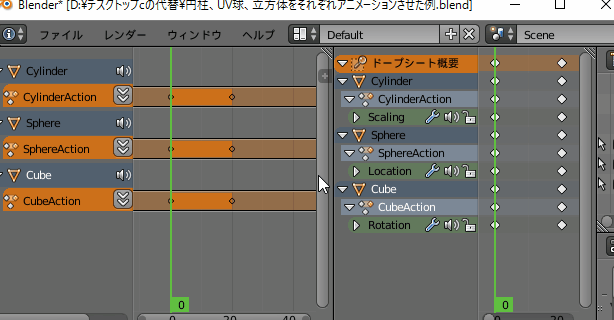 |
| ▲”アクション”を”ストリップ”に変換している様子(左にNLAエディタ、右にドープシートエディタを並べている) 見てもらったらわかるように、”アクション”を”ストリップ”に変換した時点で、オブジェクトから”アクション”は消去されます。(<No Action>となる) つまり、「ドープシートエディタからキーフレーム情報が消去される」ということです) |
②ストリップの編集
ストリップの編集方法は、3Dビュー上でのオブジェクトの操作と同じです。
例えば
こんな感じ↑のショートカットが使用できます。
以下、編集例です。
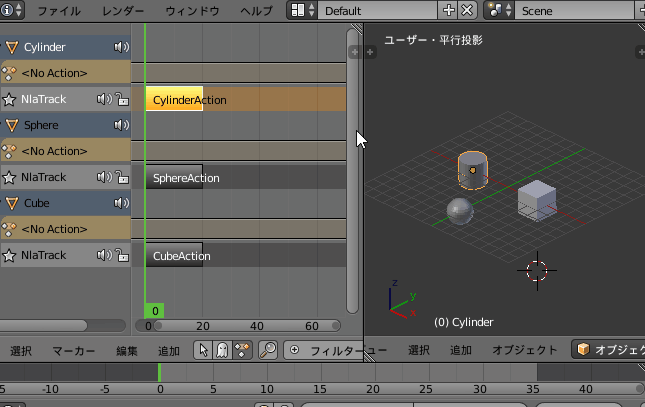 |
| ▲立方体の「X,Y,Zをそれぞれ90°回転」というのが1つのアクションを、円柱に適用している様子 (トラックを新規追加して、追加したトラックにShift+Aキーで、立方体のアクション「CubeAction」を新規追加している) (「CubeAction」の位置をずらせば(Gキー)、タイミングを変更する事も可能) |
このページの情報は以上です。


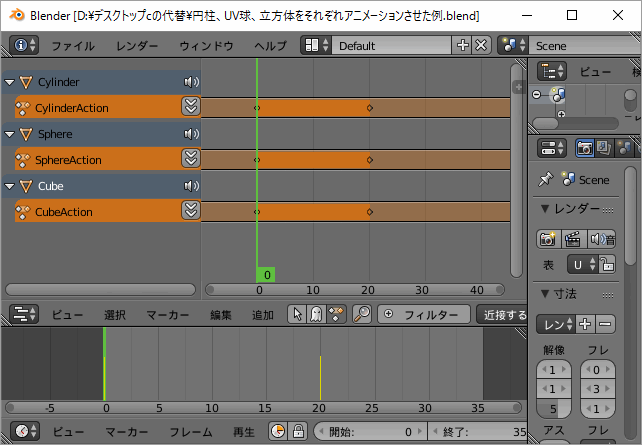
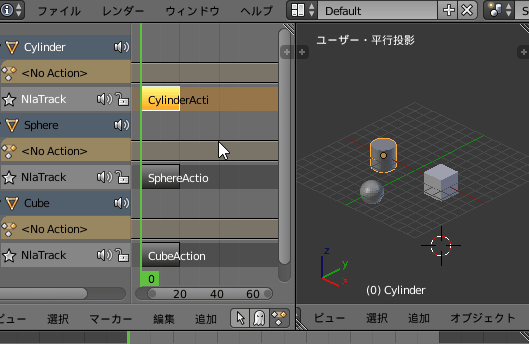
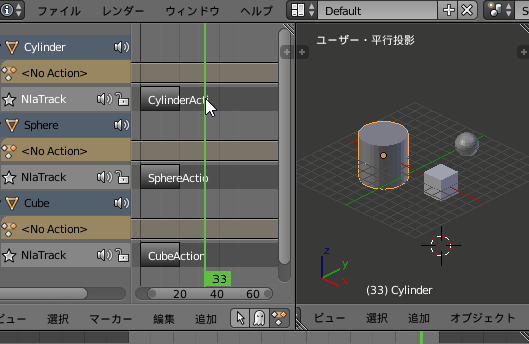
コメント